Hướng dẫn cài đặt Google Search Console đơn giản & chi tiết nhất
Google Search Console là công cụ quản trị hiệu suất trang web được cung cấp miễn phí cho các SEOer. Có thể coi đây là công cụ quan trọng giúp các SEOer được hỗ trợ tối đa trong việc cải thiện hiệu suất tìm kiếm trên website của mình. Tuy nhiên, để có thể sử dụng Google Search Console, điều kiện đầu tiên là bạn cần biết cách cài đặt Google Search Console. Vậy cài đặt Google Search Console như thế nào? Có những cách cài đặt nào dễ nhất? Dưới đây là Hướng dẫn cài đặt Google Search Console đơn giản & chi tiết nhất.

Đọc thêm: Google Search Console là gì? Hướng dẫn Google Search Console từ A tới Z
Bước 1. Truy cập và đăng nhập vào trang của Google Search Console
Để có thể cài đặt Google Search Console, trước tiên, bạn cần truy cập vào link sau: https://search.google.com/search-console/about => “Bắt đầu ngay bây giờ”.
Chú ý: Nếu là lần đầu tiên bạn vào link này hãy chọn đăng nhập bằng gmail để tiếp tục cài đặt.
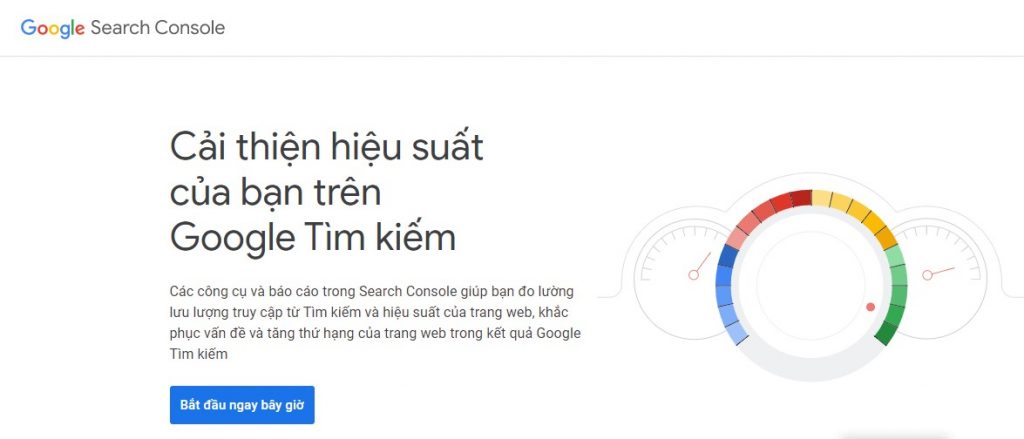
Giao diện Google Search Console
Bước 2. Chọn loại sản phẩm
Sau khi xong bước 1, bạn sẽ thấy giao diện hiển thị như ảnh dưới. Tại bước này, bạn có thể lựa chọn xác minh qua “Miền” hoặc “Tiền tố URL”.
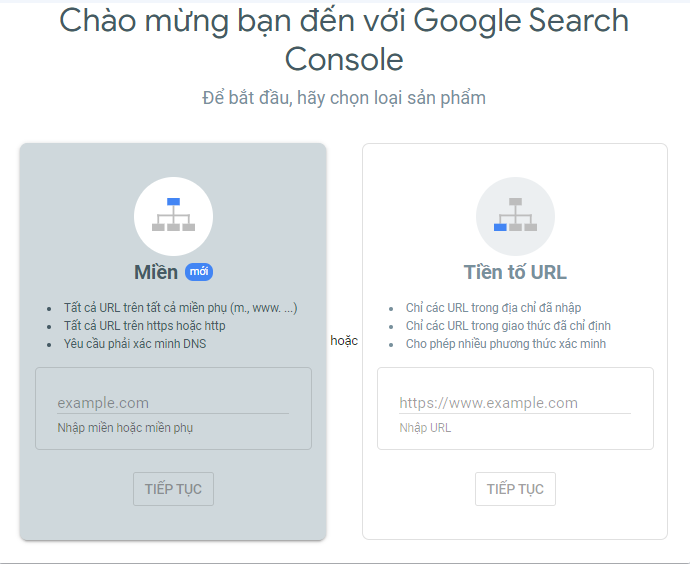
2 cách xác minh Google Search Console bằng Miền hoặc Tiền tố URL
Cách 1: Chọn loại sản phẩm bằng “Miền”
Với phương thức xác minh bằng “Miền”, bạn cần phải xác minh bằng DNS. Trước tiên, bạn “Đăng nhập vào nhà cung cấp tên miền” => Sao chép bản ghi TXT => Paste vào cấu hình DNS của tên miền.
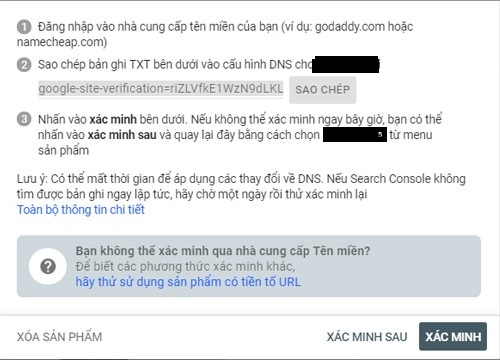
Sao chép bản ghi TXT
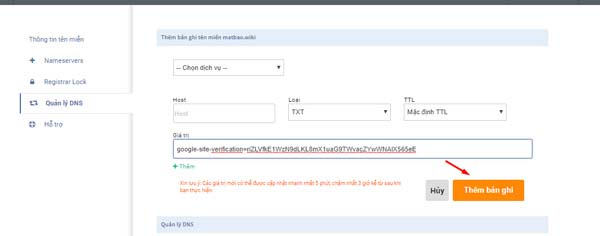
Paste bản ghi TXT vừa copy vào cấu hình DNS. Như vậy là bạn đã có thể sử dụng Google Search Console để theo dõi hiệu suất trên trang web của mình.
Lưu ý: Cách này khá phức tạp, không phù hợp với những bạn mới chưa rành về kỹ thuật. Vậy nên, bạn có thể xác minh bằng cách “Tiền tố URL”.
Cách 2: Chọn loại sản phẩm bằng tiền tố URL
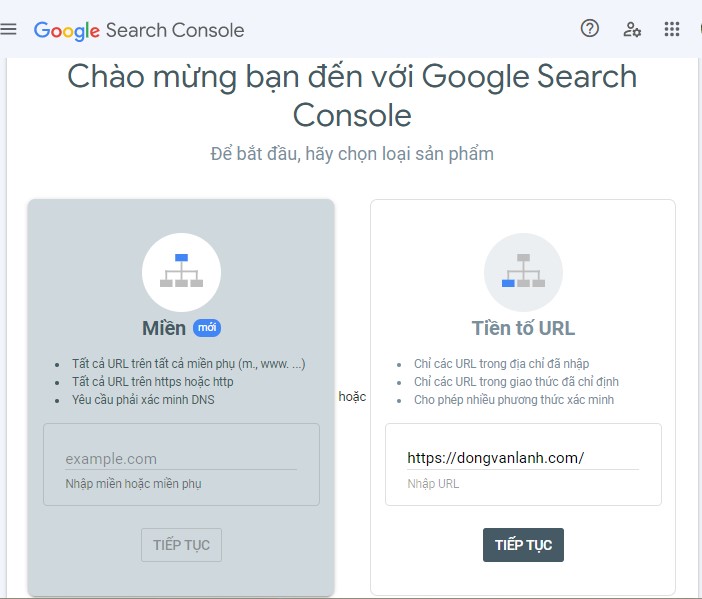
Tại “Tiền tố URL”, bạn thêm URL chính xác vào. Ví dụ: https://dongvanlanh.com/ rồi nhấn “Tiếp tục”.
Sau khi nhấn tiếp tục, màn hình sẽ hiển thị giao diện “Xác minh quyền sở hữu”. Tại đây khi kéo thanh cuộn xuống, bạn sẽ thấy có 5 cách xác minh gồm:
+ Xác minh bằng cách tải tệp html lên website
+ Xác minh bằng thẻ html
+ Xác minh bằng Google Analytics
+ Xác minh bằng Google Tag Manager
+ Xác minh bằng nhà cung cấp tên miền
Giao diện “Xác minh quyền sở hữu”
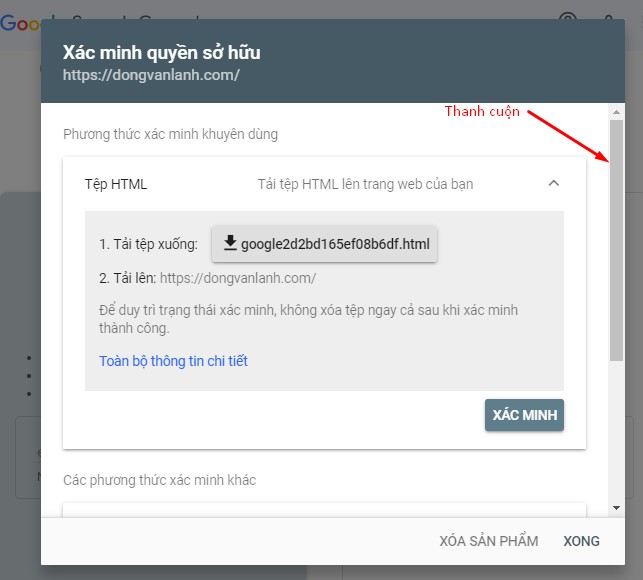
Tại bài viết này, admin sẽ hướng dẫn bạn 4 cách xác nhận đầu tiên, cũng là 4 cách phổ biến và dễ thực hiện nhất.
Cách 2.1. Cài đặt Google Search Console bằng cách tải tệp html lên website
Tải tệp html lên website là cách được nhiều người sử dụng, nó không chỉ dễ làm mà còn có thể áp dụng được cho tất cả các website.
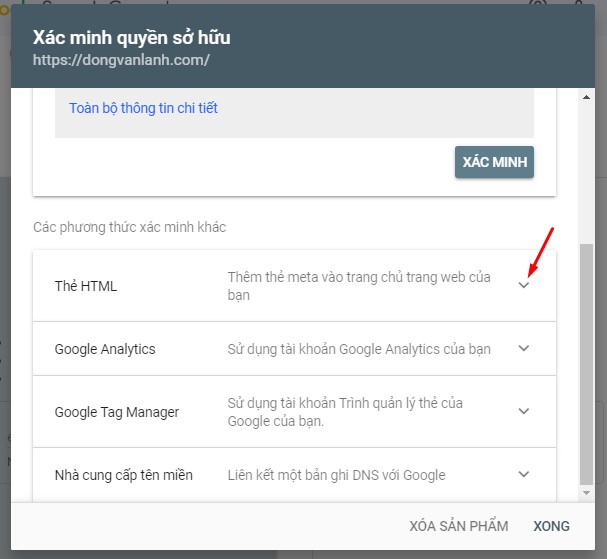
-
-
- Đầu tiên, bạn tải tệp html xuống bằng cách chọn “
Tải tệp xuống
- ” như hình dưới đây:
-
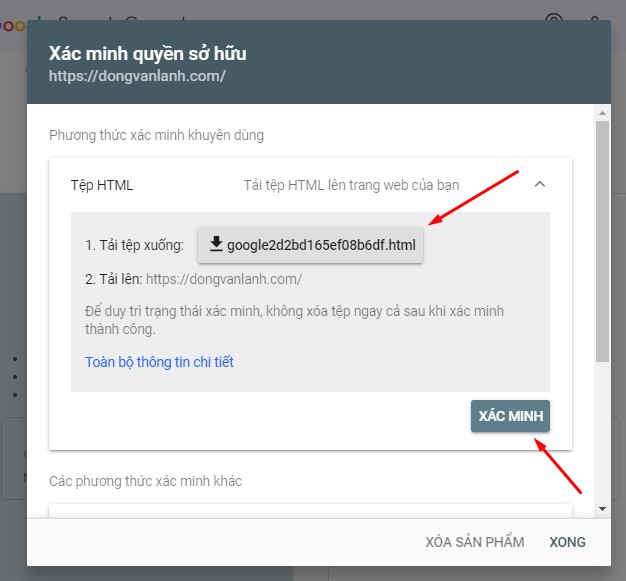
Tải tệp html
Tiếp theo, bạn đăng nhập vào tài khoản hosting, tải tệp html lên và quay lại bấm vào “Xác minh” như mũi tên chỉ trên.
Lưu ý: Tài khoản hosting (web hosting) là dịch vụ online giúp bạn có thể xuất bản website hoặc ứng dụng web lên internet.
Cách 2.2 Cài đặt Google Search Console bằng cách xác minh thông quan thẻ html
bạn kéo thanh cuộn xuống sẽ thấy cách xác minh thông qua thẻ html. Bạn chỉ cần click vào mũi tên chỉ xuống như hình dưới đây, giao diện sẽ hiện đoạn
Vẫn ở giao diện “Xác minh quyền sở hữu thẻ meta cho bạn sao chép:
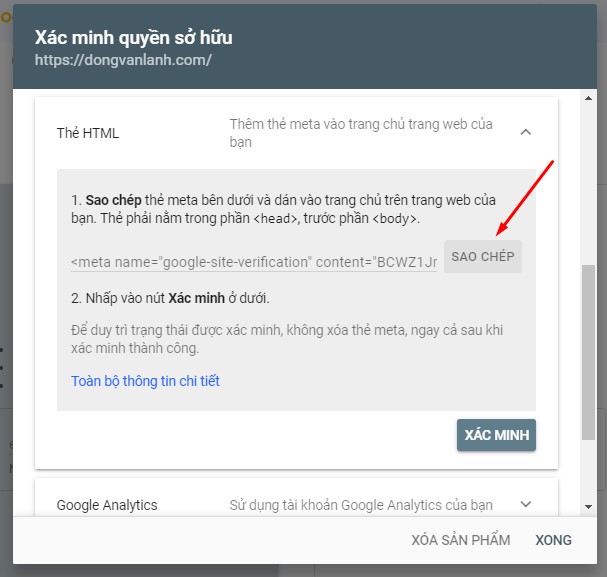
Bấm vào mũi tên như chỉ dẫn Sao chép thẻ meta
Tiếp theo, bạn đăng nhập vào tài khoản quản trị website của bạn (ở đây tôi hướng dẫn là website wordpress) và chọn “Giao diện” => Trình sửa giao diện” => “Đầu trang giao diện” => dán thẻ meta vừa sao chép vào trong thẻ head và trước phần body.
- Cuối cùng: Quay lại Google Search Console nhấn “Xác minh” và hoàn tất xác minh.
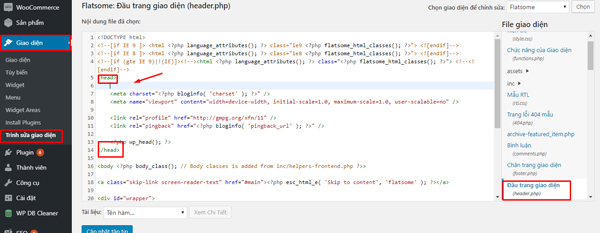
Cách 2.3. Cài đặt Google Search Console thông qua Google Analytics
Điều kiện để có thể sử dụng cách này gồm:
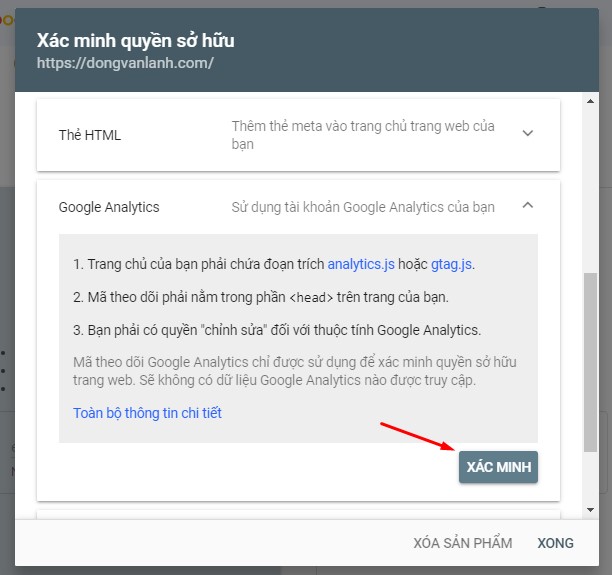
-
- Website của bạn đã được cài Google Analytics
Trang chủ của bạn phải chứa đoạn trích gtag.js hoặc analytics.js
Bạn phải có quyền chỉnh sửa đối với các thuộc tính của Google Analytics
Mã theo dõi phải nằm trong thẻ <head> trên trang của bạn.
Nếu website của bạn vẫn chưa cài Google Analytics, bạn có thể bỏ qua bước này.
- Trước tiên, bạn vào trang Google Search Console => Đăng nhập bằng gmail trước đó bạn đã dùng để tạo Google Analytics.
- Sau đó, bạn chọn phương thức Google Analytics => “Xác minh”
Xác minh bằng Google Analytics
Cách 2.4. Cài đặt Google Search Console bằng Google Tag Manager
Để có thể xác minh bằng Google Tag Manager, website của bạn cũng cần phải cài Google Tag Manager rồi, đồng thời bạn phải có quyền quản lý nó.
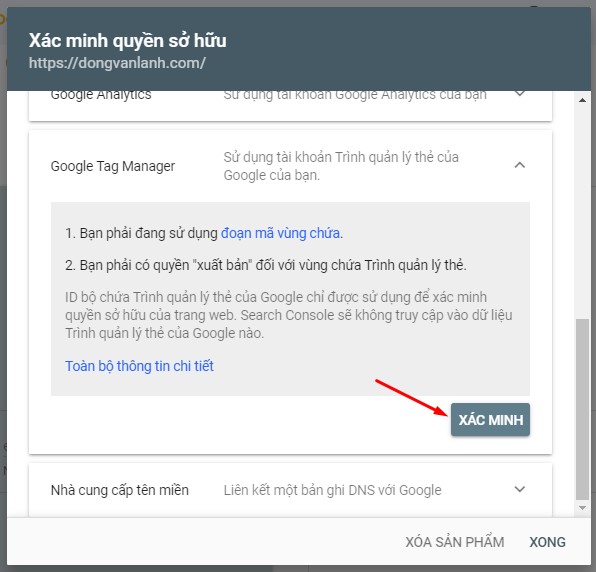
-
-
- Trước tiên bạn chọn “
Google Tag Manager ” => Bấm “Xác minh
- ” để hoàn tất việc cài đặt.
-
Bước 3. Kiểm tra và đảm bảo Google Search Console hoạt động
Sau khi đã hoàn tất các bước xác minh và cài đặt Google Search Console. Bạn cần kiểm tra và đảm bảo Google Search Console đã hoạt động, và được tích hợp đầy đủ các tính năng, giúp bạn có thể thuận tiện hơn trong việc theo dõi hiệu suất của website.
Trên đây là Hướng dẫn cài đặt Google Search Console đơn giản và chi tiết nhất. Chúc bạn thành công!






